Er zijn veel andere spellenwinkels op de markt dan Steam. En als een gamewinkel je geen waarde voor je tijd geeft, dan is het tijd om dat te doen verwijder Steam op Mac en krijg het beste dat u waarde voor service geeft.
In dit artikel zullen we twee manieren onderzoeken die handig zijn om de toolkit van het Mac-apparaat te verwijderen. De twee optie is de handmatige en de automatische optie. De eerste sommige met andere methoden erop, waarin we er twee zullen bekijken om u een keuze te geven over wat voor u zal werken.
De laatste, de automatische optie, is handig om de verwijderingsprocessen te beheren. Dit is het gebruik van een digitale oplossing die in het bijzonder Mac Cleaner is. We zullen deze toolkit in detail bekijken, samen met u de functies ervan en hoe het werkt om het verwijderingsproces te beheren.
Deel #1: Waarom Steam op Mac verwijderen?Deel #2: Steam op Mac handmatig verwijderen Deel #3: Steam op Mac automatisch verwijderenConclusie
Deel #1: Waarom Steam op Mac verwijderen?
Er zijn veel redenen waarom je Steam op Mac moet verwijderen. Een daarvan is wanneer je een betere optie hebt en je ze niet allemaal vasthoudt vanwege incompatibiliteitsproblemen. Of je wilt gewoon geen geld uitgeven aan het kopen van games. Er zijn er trouwens heel veel gratis Mac-spellen voor u beschikbaar om te verkennen.
Ten tweede, wanneer de toolkit niet goed werkt, kunt u de applicatie verwijderen en opnieuw installeren om nog steeds van de service te genieten als u geen betere optie heeft. Ten slotte, zolang de applicatie wat ruimte in beslag neemt, als deze niet meer in gebruik is; Waarom verhoogt u de productiviteit van uw machine niet door wat ruimte te vergroten? Dus versnel Mac voor een betere game-ervaring.

Deel #2: Steam op Mac handmatig verwijderen
Weet je dat wanneer je de handmatige actie begrijpt, het een van de must-know-opties wordt als het gaat om alle Mac-opschoonfuncties? Het nadeel van deze optie is dat u de systeembestanden gemakkelijk per ongeluk kunt verwijderen.
Het is ook omslachtig en vermoeiend, vooral als de bestanden groot zijn. Al met al zijn hier enkele van de twee methoden die u moet gebruiken om de toolkit te beheren op het gebied van schoonmaakwerkzaamheden.
Methode # 1: Steam op Mac verwijderen met behulp van Finder
De Finder-optie betekent dat u de bestanden op de opslaglocatie moet zoeken en vervolgens een voor een naar de prullenbak moet verwijderen. Hier is de eenvoudige procedure:
- Kies op uw Mac-apparaat het Finder-menu en zoek naar het menu Toepassingen onder het pictogram Bibliotheek en zoek naar Stoom in de lijst met toolkits.
- Kies de bestanden die u van het systeem wilt verwijderen, klik er met de rechtermuisknop op en klik op "Verzenden naar prullenbak' om ze in de map Prullenbak te hebben.
- Open de prullenbak en kies de bestanden nogmaals en klik er met de rechtermuisknop op en klik op "Prullenbak legen” om de bestanden volledig van het Mac-apparaat te verwijderen.
Wat een eenvoudige en interactieve applicatie, ideaal voor alle gebruikers, ongeacht het ervaringsniveau.
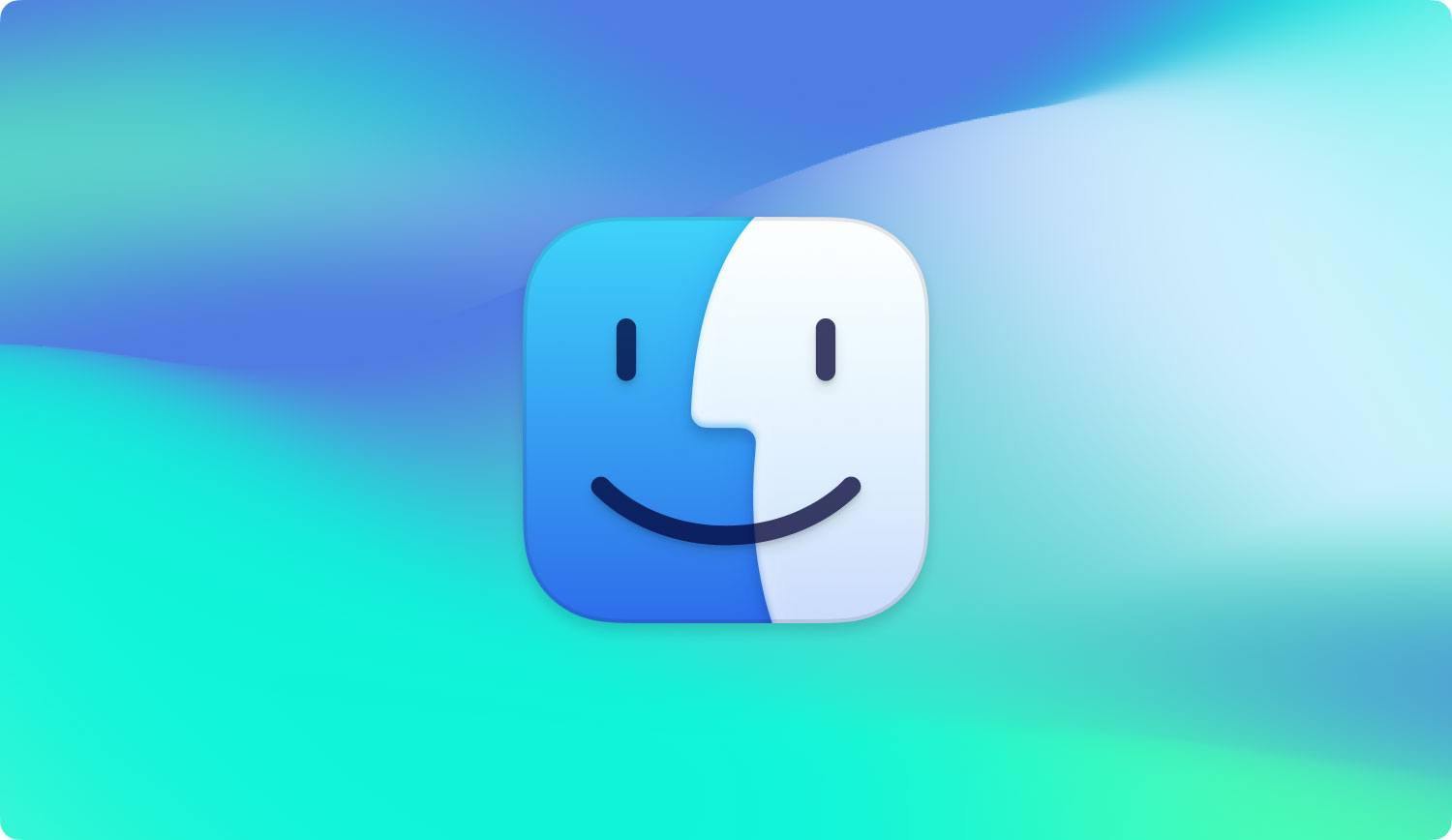
Methode # 2: Hoe Steam op Mac ingebouwde Uninstaller te verwijderen
- Sluit alle applicaties en dat geldt ook voor de bestanden die op het Mac-apparaat worden uitgevoerd.
- Kies de Steam-optie op uw bureaublad en markeer daarin. Klik met de rechtermuisknop op het pictogram en kies "Installatie ongedaan maken” om het reinigingsproces te starten.
- Bevestig de acties en wacht op de voltooiing van de functie.
Deel #3: Steam op Mac automatisch verwijderen
De automatische optie is het gebruik van een digitale oplossing, de beste en meest betrouwbare van allemaal is de TechyCub Mac Cleaner wat je go-to toolkit is voor alle Mac-schoonmaakfuncties met minimale inspanning om de klus te klaren—verwijder Steam op Mac.
Mac Cleaner
Scan uw Mac snel en verwijder gemakkelijk ongewenste bestanden.
Controleer de primaire status van uw Mac, inclusief schijfgebruik, CPU-status, geheugengebruik, enz.
Maak je Mac sneller met simpele klikken.
Download gratis
De toolkit werkt op een eenvoudige interface die ideaal is voor alle gebruikers, ongeacht het ervaringsniveau. Enkele van de extra functies die bij deze applicatie worden geleverd, zijn onder meer een app-verwijderaar, een ongewenste opruimer, een versnipperaar, een verwijderaar voor grote en oude bestanden, een scanner en een voorbeeldmodule. Hier zijn enkele van de extra functies die worden ondersteund op de interface van de app:
- Heeft een app-verwijderprogramma dat de toepassing verwijdert, zelfs als deze is ingeschakeld App Store of niet, dat betekent dat ze vooraf zijn geïnstalleerd.
- Heeft een junk-cleaner die onder andere junk-bestanden, resterende bestanden, dubbele bestanden en beschadigde bestanden verwijdert.
- Heeft een scanner om de bestanden van het systeem te scannen en te verwijderen, ongeacht de opslaglocaties.
- Heeft een voorbeeldmodule om te helpen bij het selectief opschonen van de bestanden op basis van de bestandsmap en applicaties.
- Heeft een opslaglimiet van 500 MB die de gratis proefmodus ondersteunt.
Hoe werkt de applicatie het beste? Hier is hoe:
- Download, installeer en voer Mac Cleaner uit op uw Mac-apparaat en wacht tot u de status van de toepassing op de interface krijgt.
- Kies de App Uninstaller uit de lijst met applicaties en klik op "aftasten" om een lijst te hebben van alle bestanden die op de interface verschijnen.
- Kies de Steam-optie om een lijst te hebben van alle bestanden die aan de toolkit zijn gekoppeld.
- Kies de bestanden die u van het systeem wilt verwijderen en klik op "Schoon' om het reinigingsproces te starten en wacht tot u de "Opruimen voltooid" icoon.

Is dat geen vrij eenvoudige toolkit die ideaal is voor alle gebruikers, ongeacht het ervaringsniveau?
Mensen Lees ook Hoe iTunes op Mac te verwijderen? Apps op Mac volledig verwijderen op de gemakkelijkste manier
Conclusie
De keuze van de optie is geheel naar eigen goeddunken. Je bent vrij om te kiezen wat voor jou werkt. Het is duidelijk dat de automatische optie de beste en meest betrouwbare optie is om de toolkit met minimale inspanning te beheren en uit te voeren.
Hoewel we Mac Cleaner alleen als de beste en meest betrouwbare oplossing hebben beschouwd, zijn er andere oplossingen die ook handig zijn om de reinigingsfuncties te beheren en uit te voeren met minimale inspanning om verwijder Steam op Mac. Welke is de beste keuze voor jou?
